为了能够方便电脑之间的管理,所以我们会需要使用到工作组,因为通过工作组能够将大量的电脑按功能分组。当我们在局域网中处于同一个工作组时就可以方便的完成文件共享等操作,在管理上会方便很多,不同系统加入工作组的方法不同。下面小编就来给大家演示一下子win7局域网设置工作组的方法。
最近有很多的小伙伴向小编咨询win7设置局域网工作组的方法?那么要如何设置win系统的局域网工作组呢?不要着急小编这就来将解决这个问题的详细操作方法来分享你们。
1、鼠标右键点击计算机,弹出窗口,找到属性,如图:
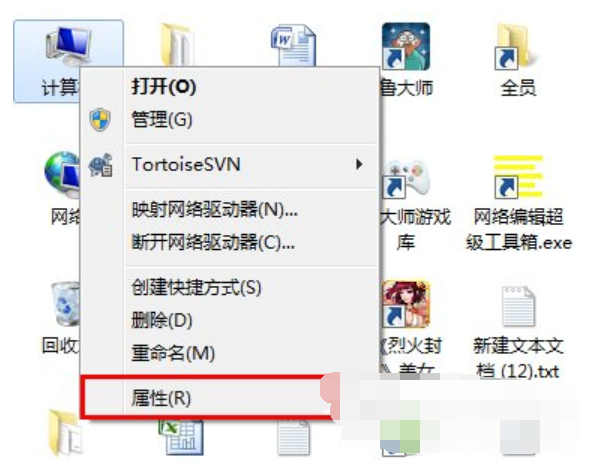
win7图解详情-1
2、点击“属性”打开新窗口,找到“更多设置”如图:

win7如何设置局域网工作组图解详情-2
3、点击“更多设置”弹出窗口,弹出窗口找到“更改”如图:

局域网图解详情-3
4、点击“更改”弹出窗口,找到“计算机名”并填写,如图:

win7图解详情-4
5、继续找到“工作组”填写WORKGROUP,即可成功,如图:

工作组图解详情-5

为了能够方便电脑之间的管理,所以我们会需要使用到工作组,因为通过工作组能够将大量的电脑按功能分组。当我们在局域网中处于同一个工作组时就可以方便的完成文件共享等操作,在管理上会方便很多,不同系统加入工作组的方法不同。下面小编就来给大家演示一下子win7局域网设置工作组的方法。
最近有很多的小伙伴向小编咨询win7设置局域网工作组的方法?那么要如何设置win系统的局域网工作组呢?不要着急小编这就来将解决这个问题的详细操作方法来分享你们。
1、鼠标右键点击计算机,弹出窗口,找到属性,如图:
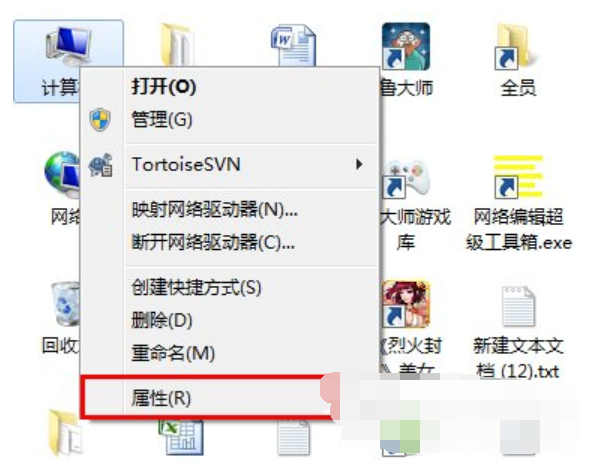
win7图解详情-1
2、点击“属性”打开新窗口,找到“更多设置”如图:

win7如何设置局域网工作组图解详情-2
3、点击“更多设置”弹出窗口,弹出窗口找到“更改”如图:

局域网图解详情-3
4、点击“更改”弹出窗口,找到“计算机名”并填写,如图:

win7图解详情-4
5、继续找到“工作组”填写WORKGROUP,即可成功,如图:

工作组图解详情-5
















